اگر دانشجوی رشتههای فنی و یا مترجم و ویراستار متون فنی و مهندسی باشید، مسلماً برای نوشتن و ترجمه تخصصی متون به تایپ فرمول نیاز پیدا کردهاید.در اغلب نرمافزارهای واژهپرداز امکاناتی برای تایپ فرمول تعبیه شده است. نرمافزار ورد Word نیز به کمک ابزار ویرایشگر معادله یا Equation Editor به شما این امکان را میدهد که فرمولهای ریاضی مدنظر خود را تایپ نمایید.
شاید در ابتدا فکر کنید که تایپ فرمولهای ریاضی در ورد باید کار دشوار و پیچیدهای باشد. اما بهتر است بدانید که اینطور نیست و در نسخههای جدید این نرمافزار، تایپ فرمول بسیار ساده و سریع صورت میگیرد. در این مقاله از سایت ترجمه مقاله ترجمیک مهمترین نکاتی که برای تایپ فرمول در ورد نیاز است را مرور میکنیم.
مطالب مرتبط:
آموزش اصولی تقسیمبندی صفحه در ورد|بیدلیل اینتر نزنید
در این مطلب خواهید خواند:
آموزش تصویری استفاده از ابزار ویرایشگر معادله در ورد
در ادامه به صورت تصویری و گام به گام با چگونگی کار با ابزار ویرایشگر معادله در ورد آشنا میشویم. به کمک این ابزار میتوانید همه فرمولهای موردنظرتان را به متن مقاله یا پایاننامه اضافه کنید.
آمادهسازی ابزار ویرایشگر معادله
برای شروع کار با ابزار ویرایشگر معادله، نشانگر ورد را در محلی که میخواهید فرمول را تایپ کنید، قرار دهید و کلید ترکیبی Alt+= (کلید Alt و کلید = به صورت همزمان) رافشار دهید. همچنین میتوانید از سربرگ Insert در بالای نرمافزار، گزینه Equation را انتخاب نمایید. هر کدام از این دو روش را انجام دهید، کادری مثل تصویر زیر مشاهده خواهید کرد که در آن میتوانید فرمول مد نظر خود را تایپ کنید.

فرمول موردنظرتان را وارد کنید
- حال که ابزار ویرایشگر معادله را راهاندازی کردید، بهتر است یک فرمول ساده را در آن تایپ کنیم. فرض کنید شما فرمول مبین معادله درجه ۲ را میخواهید تایپ کنید. برای درج اجزای فرمول از قبیل کسرها، توانها، زیرنویسها، بالانویسها، حروف یونانی و علامتهای ریاضی، از سربرگ Equation Tools > Design در منوی بالای ورد استفاده میکنیم. دقت کنید که منظور سربرگی است که در هنگام استفاده از ویرایشگر معادله ظاهر میشود و در منتهی الیه سمت راست منو قرار دارد. (مطابق شکل زیر)
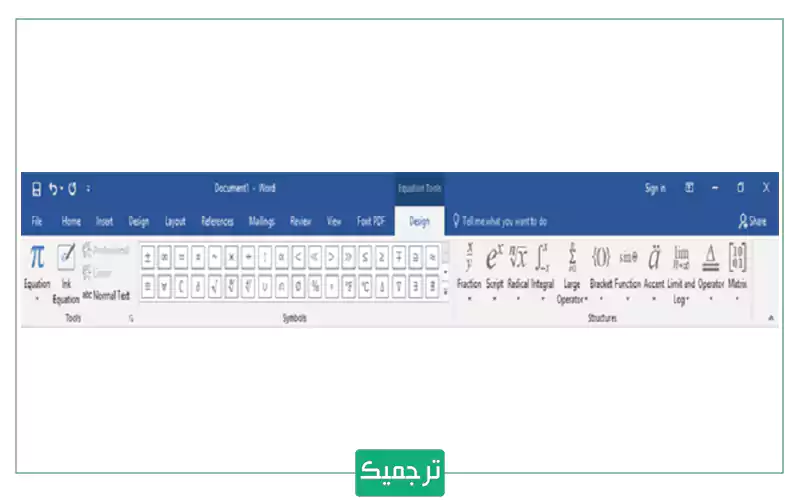
- برای تایپ فرمول ، ابتدا باید حرف یونانی دلتا را درج کنیم. برای این کار از از منوی بازشوی قسمت Symbols، گزینه Greek Letters را انتخاب کنید. سپس از بین کاراکترهای ظاهر شده، کاراکتر دلتا را درج میکنیم.
- در ادامه لازم است، از رادیکال استفاده کنیم. به این منظور، از قسمت Structure، گزینه Radical را انتخاب و نمونه مورد نظر را انتخاب کنید. دقت کنید که انواع مختلفی از رادیکال را میتوانید در ابزار ویرایشگر معادله استفاده کنید ولی ما در اینجا به سادهترین نوع آن نیاز داریم. حالا باید شکل معادله مدنظر شما به این صورت درآمده باشد.
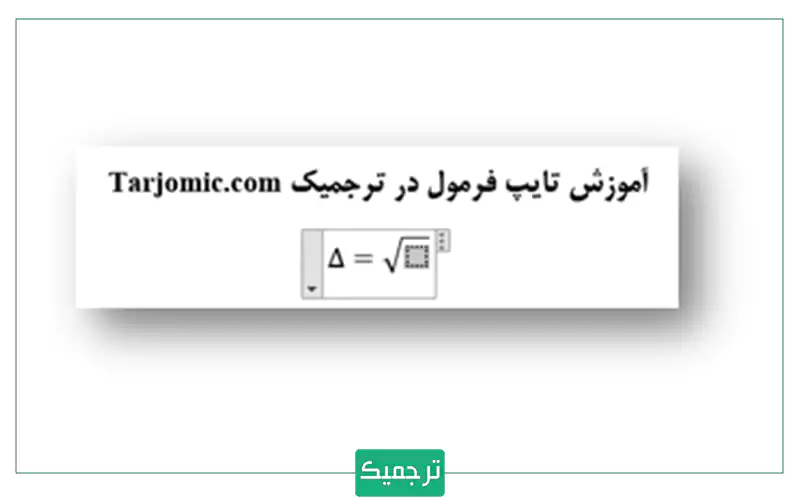
- حال باید عبارت زیر رادیکال را در قسمتی که با مربع خطچیندار مشخص شده، تایپ کنید. برای تایپ عبارت اول رادیکال نیازمند استفاده از توان هستیم. به این منظور از قسمت Structure گزینه Script را انتخاب کنید. در اینجا نیز انواع مختلفی از زیرنویس و بالانویس را مشاهده میکنید. حالت متناسب با عبارت توانی ساده را انتخاب نمایید. سپس مقادیر b و ۲ را در قسمتهای مشخص شده در ویرایشگر معادله وارد کنید. سپس بقیه عبارت زیر رادیکال را تایپ نمایید.
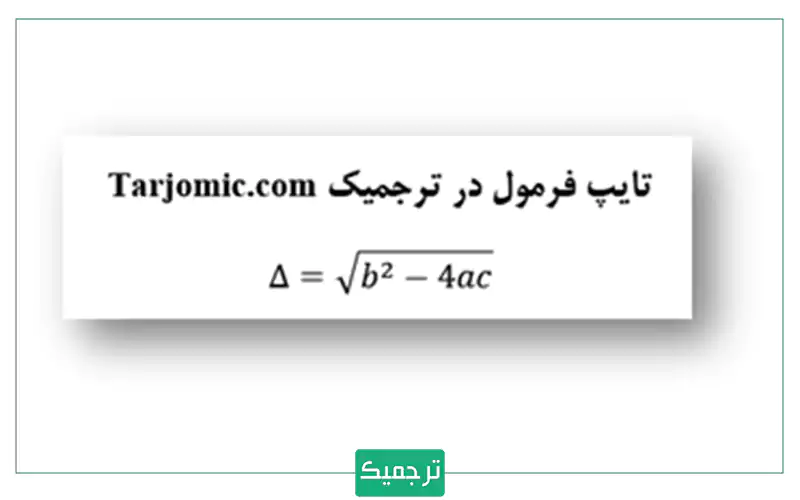
به این ترتیب فرمولی که در نظر داشتیم را به زیبایی در ورد تایپ کردیم.
استفاده از فرمولهای آماده ورد
حتما شما هم با مطالعه مطالب بالا به این فکر کردید که چهقدر تایپ فرمول در ورد کار سختی است! خب باید بگوییم که واقعا حق دارید! اما قبل از این که کلا بیخیال تایپ فرمول در ورد شوید، بهتر است با فرمولهای آماده ورد نیز آشنا شوید. برای استفاده از این فرمولها کافیست از نوار ابزار، وارد منوی insert شوید و از بخش symbols روی گزینه equation کلیک کنید. حال یک منوی کشویی شامل چندین فرمول آماده مشاهده میکنید.

اگر فرمول موردنظرتان را در این منو مشاهده میکنید، آن را انتخاب کنید. در غیر این صورت روی گزینه more equation from offic.com کلیک کنید تا فرمولهای دیگری برای شما به نمایش دربیاید.
آموزش نوشتن فرمول در ورد نسخه اندروید
اگر شما هم جزء کاربران نسخه اندروید ورد هستید، خبر خوبی برایتان داریم! این نسخه ورد نیز از معادلات و فرمولهای ریاضی پشتیبانی میکند و امکان تایپ آنها را برای شما فراهم میکند. کافیست مراحل زیر را دنبال کنید.
- سند ورد موردنظرتان را باز کنید.
- به منوی home بروید و روی insert را کلیک کنید.
- در منوی insert گزینه Insert New Equation را انتخاب کنید.
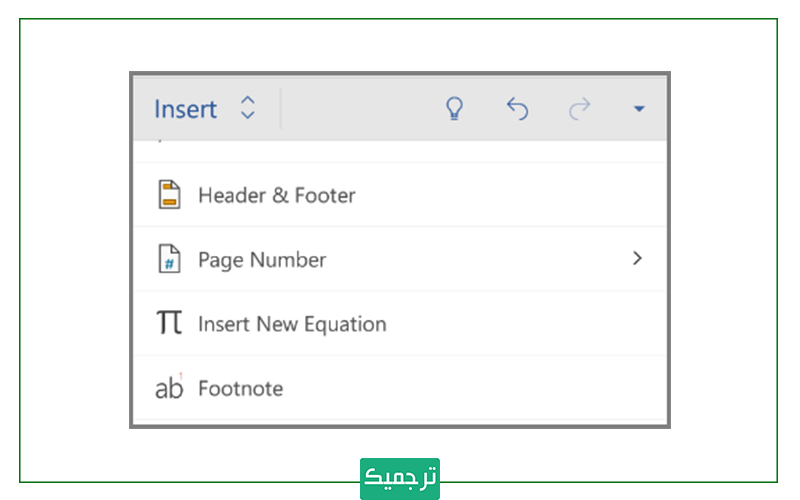
نکته: هیچ فرمول پیشفرضی در نسخه اندروید ورد ۲۰۱۶ وجود ندارد.
- معادله موردنظرتان را به صورتی که در تصویر مشاهده میکنید تایپ کنید و سپس گزینه Math Options را انتخاب کنید.
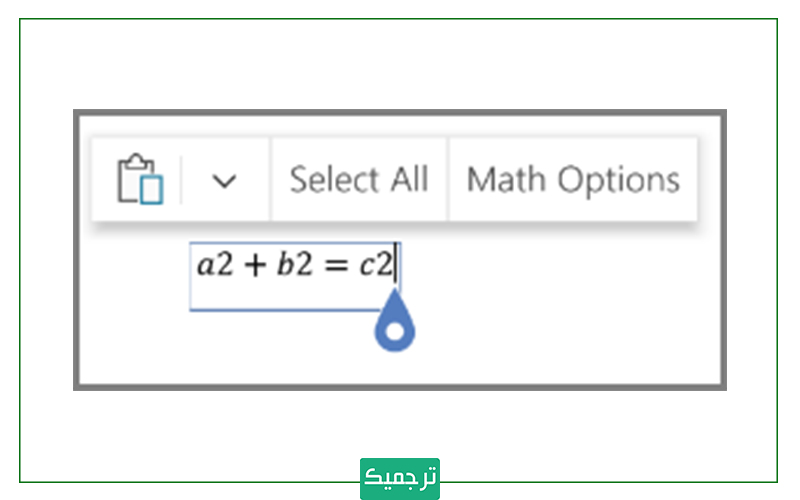
- از منوی کشویی، گزینه Professional را انتخاب کنید تا فرمول به صورت a²+b²=c² نوشته شود.
سخن پایانی
همانطور که گفته شد ورد (word) از پرکابردترین نرمافزارهای آفیس است که کار با ابزارهای آن برای نوشتن مقاله، کتاب و … از نیازهای هر فردی است.
فرمولنویسی در ورد از بخشهای مهمی است که باید آن را یاد بگیرید. با استفاده از روشی که در این مطلب آموزش داده شد، به راحتی در مقاله و نوشتههای خود فرمولهای مورد نیازتان را وارد و استفاده کنید.
امیدواریم از مطلبی که برای شما آماده کرده بودیم، استفاده مناسب را کرده باشید.
ترجمیک بزرگترین پلتفرم خدمات زبانی است که همواره در حال جذب مترجم در زبانهای مختلف است. اگر به زبانهای مختلفی مانند انگلیسی، آلمانی، روسی و … مسلط هستید به صفحه استخدام مترجم بروید و ثبتنام کنید.
از خدماتی که ترجمیک ارائه میدهد تولید محتوا به زبانهای مختلف است. اگر شما هم سفارش تولید محتوا دارید برای بررسی هزینه تولید محتوا متنی کلیک کنید.

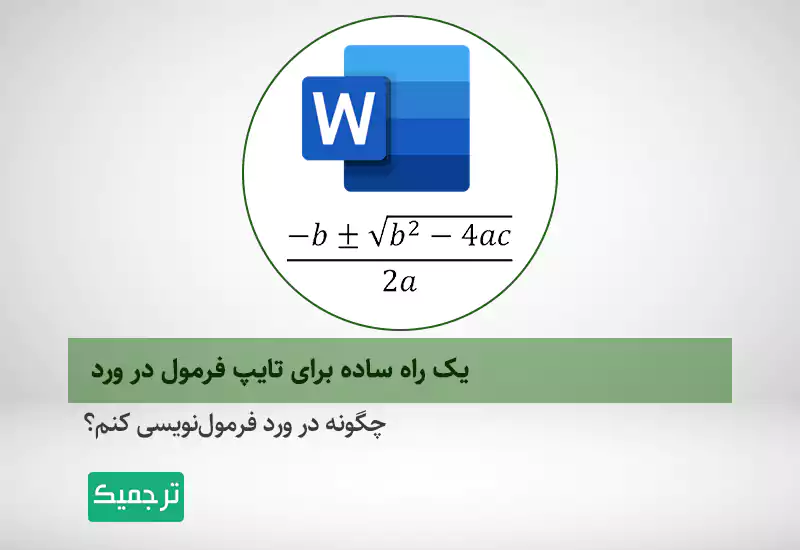

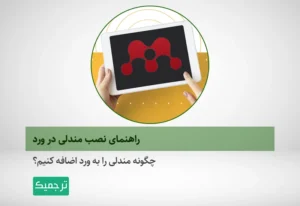

با سلام و احترام
از آموزش کاربردی و ساده شما سپاسگزارم.
سلام و درود
با تشکر از آموزش ساده و قابل فهم سایت ترجمیک 🙂
خوشحالیم که این آموزش کوتاه برای شما مفید بوده است.
سلام
برای من توی word یه error میاد موقع نوشتن فرمولها
the function you are attempting to run contains macros or content that requires language support
وقتی سیو میکنم مشکلی پیش نمیاد اما
وقتی فایل ورد ایمیل کردم هیچکدوم از فرمولها نبود و پاک شده بود
ممنون میشم کمکم کنید
سلام. نرم افزار فرمول نویسی ریاَضی در ورد بعد از نسخه ی آفیس ۲۰۰۳ شاهد مشکلاتی بود که یک نرم افزار کمکی این مشکلات رو حل کرده و کار باهاش خیلی راحت تره و امکانات بیشتری هم داره. حجمش هم کمه و به راحتی دانلود می شه. اون نرم افزار مث تایپ هست. دیگه eqation editor ورد به درد نمی خوره
ممنون بابت مطالب مفید و کاریردی.
باسلام احترام
با تشکر از آموزش ساده و قابل فهم سایت ترجمیک